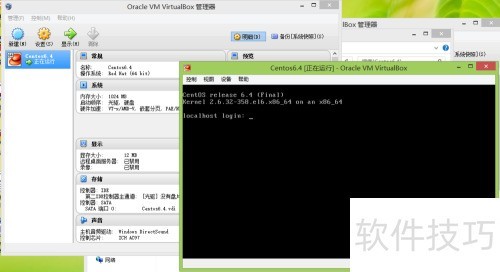主流的英特尔和AMD处理器均具备虚拟化功能,然而多数电脑或主板在出厂时的BIOS设置中默认关闭了此项技术。
1、 发现虚拟化技术已被禁用。
2、 启动VirtualBox虚拟机时提示虚拟电脑控制台 - 错误,经查为CPU缺乏虚拟化技术支持所致。

3、 确认电脑是否具备虚拟化功能支持。
4、 下载并运行securable.exe工具,通过该软件检测CPU是否具备虚拟化技术支持功能。
5、 若硬件虚拟化显示为是,说明CPU支持虚拟化技术,可在BIOS中进行相关设置以启用该功能。
6、 若显示NO,说明当前CPU不支持虚拟化技术,即使调整BIOS设置也无效,必须更换CPU或整机。
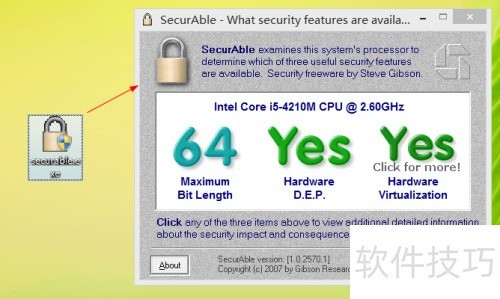
7、 进入BIOS开启虚拟化功能,启用CPU虚拟化支持。
8、 重启电脑后,根据不同主板型号,按F2或F10键进入BIOS设置界面。
9、 联想G410笔记本进入BIOS后,依次选择Configuratio选项,找到Intel Virtual Technology并将其设置为启用状态即可开启虚拟化技术功能。
10、 不同主板的BIOS界面显示的选项名称可能不同,但关键是要找到Virtual或Virtualization相关设置,并将其修改为启用状态。
11、 按F10键保存BIOS设置并重启计算机。
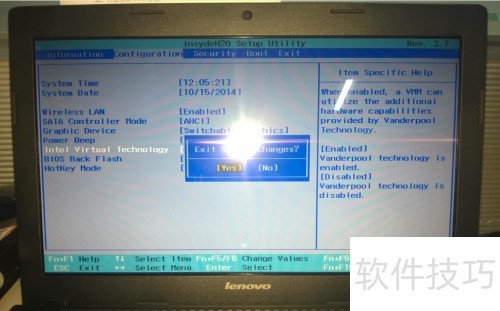
12、 进入系统后重启VirtualBox并启动虚拟机,便可恢复正常运行。